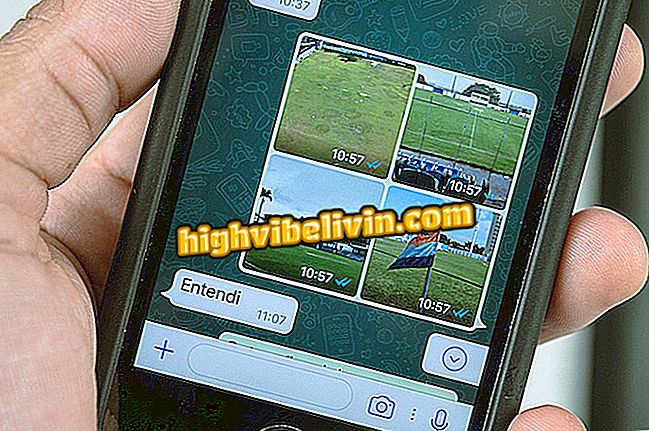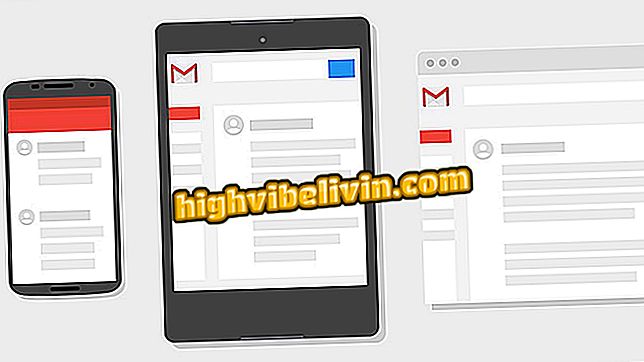Посібник із потокового відео: насолоджуйтеся фільмами та музикою на телевізорі через Chromecast
Користувачі, які люблять робити фільми вдома, запускають фільми по телевізору або оживляють вечірку музикою, можуть знайти хороший союзник Chromecast. Аксесуар Google, який перетворює телевізори на розум, продається в Бразилії за цінами, починаючи з 150 доларів у інтернет-магазинах, більше цінності, ніж на момент його запуску. Ідея цього посібника полягає в тому, щоб допомогти швидким підказкам підключити telona до потокового пристрою за допомогою програми для донглів за допомогою телефону Android.
Відкрийте для себе шість міфів і істин про телевізори
Завдяки цьому ви можете передати вміст з платформ, таких як YouTube, Netflix, Google Play Фільми, Spotify і навіть додаток соціальної мережі Facebook. Процедура виконується без підключення кабелів, все це через з'єднання Wi-Fi.Вам не потрібно мати інтернет на телевізорі: просто підключіть Chromecast до входу HDMI для роботи. Перегляньте покрокові поради в цьому підручнику.

Дивіться, як дивитися фільми та музику на телевізорі за допомогою мобільного телефону та Chromecast
Перед початком роботи ознайомтеся з цим підручником, як підключити та налаштувати Chromecast на телевізорі за допомогою з'єднання Wi-Fi.
YouTube
Крок 1. Знайдіть у програмі YouTube відео, яке потрібно передати на телевізор. Натисніть кнопку "потокове передавання" у верхній частині та виберіть назву Chromecast, яку потрібно відтворити. Потім зазначається підтвердження, що прилади підключені;

Під’єднайте YouTube до свого телевізора за допомогою потокового передавання Chromecast
Крок 2 . Коли ви відтворюєте відео, зображення буде передано до телевізора, і ви зможете керувати виконанням медіа YouTube за допомогою панелі керування в нижній частині екрана. Перетягування відображає функції керування всім у виконанні вмісту: відтворення, перегляд часової шкали медіа, перехід до наступного відео, видалення автозапуску, пошук субтитрів та багато іншого. Крім того, якщо потрібно від'єднатися, просто торкніться кнопки потоку у верхній частині, яка тепер заповнена порожнім.
Див. Всі поради щодо підключення YouTube до телевізора.

Керуйте відео YouTube на телевізорі
Крок 3. Тим часом відео або музика буде транслюватися на повноекранному телевізорі. Насолоджуйтесь і дізнайтеся, як підключити YouTube до свого SmartTV з Інтернетом.

Трансляція YouTube з'явиться на телевізорі
Netflix
Крок 1. Знайдіть на Netflix фільм або серію, які ви хочете подивитися на телевізорі. Потім натисніть кнопку "потокове" у верхній частині та виберіть Chromecast, до якого потрібно передати потік. Зверніть увагу, що панель керування вмістом буде додана в нижній частині екрана;

Запустіть потокову мережу Netflix на телевізорі за допомогою Chromecast
Крок 2. Розширюючи панель, користувач може керувати всіма функціями носія. Існує плеєр, який може призупинити, призупинити або перейти на тимчасовій шкалі відео. Крім того, кнопки дозволяють переміщатися між розділами, змінювати гучність, мову, підпис або навіть завершувати потокове передавання на порожній кнопці. Щоб змінити мову / підпис, просто виберіть потрібну опцію та підтвердьте її з "Ok".
Отримати всі функції Netflix на телевізорі Chromecast у цьому підручнику.

Керування виконанням відео та налаштування за допомогою Netflix
Крок 3. Вміст буде передаватися на телевізор і запускатиметься через потокове передавання, не завантажуючи нічого на телефон. Насолоджуйтесь і подивіться, як підключити Netflix до смарт-телевізора з Інтернетом.

Дивіться фільми та серіали Netflix по телевізору
Фільми Google Play
Крок 1. Можна також передати фільми, які ви орендували або купили, до служби потокового передавання Google Play. Для цього знайдіть фільм у програмі та натисніть кнопку "потокове" у верхній частині, підтвердивши назву вашого Chromecast. Коли піктограма заповнена білим кольором, що вказує на повне підключення, натисніть кнопку "Відтворити", щоб почати показ фільму;

Передавайте фільм Google Play за допомогою потокового відео на телевізорі
Крок 2. У телефоні з'явиться повноекранний менеджер фільмів. Ви можете керувати відтворенням відео за допомогою кнопки "пауза" або просунути часову шкалу. Щоб точно дізнатися точку фільму, натисніть панель відтворення та зауважте, що відображатиметься ескіз відеокадри. Відпустіть, коли ви віддаєте перевагу передачі з потрібної частини. Ви можете припинити потокове передавання за допомогою пустої кнопки вгорі;

Керуйте своїм фільмом Google Play на мобільних пристроях
Крок 3. Вміст буде показуватися на телевізорі через потокове передавання, без кабелів. При бажанні пульти дистанційного керування відтворенням / паузою також працюють. Під час паузи зображення на екрані показує, скільки хвилин залишилося для завершення відео, заголовка та плаката.

Фільм, що орендується на Google Play, буде транслюватися на телебаченні
Крок 1. Знайдіть своє відео для передачі по телевізору через Facebook. Він може бути на сторінці, у профілі друга або навіть на власному графіку. Відкриваючи відео на своєму телефоні, зауважте, що у правому куті є кнопка "потокове";

Знайдіть відео з Facebook, який потрібно передати з телевізора, за допомогою Chromecast
Крок 2. Відео в Facebook буде працювати в мініатюрі на телефоні. Підтвердьте назву Chromecast і натисніть "Підключити". Коли вміст передається до телевізора, він відображатиметься на тому ж екрані, що й елемент керування відтворенням замість мініатюри, з опціями паузи та навігації за часовою шкалою відео. Щоб завершити трансляцію, натисніть "Відключити";

Підключення до телевізора з потоковим та мобільним управлінням
Крок 3. Вміст буде відображатися на телевізорі на весь екран, що вказує часову шкалу на базі. Насолоджуйтеся та перегляньте всі поради про те, як підключити Facebook до телевізора в цьому повному навчальному посібнику.

Вміст Facebook відображатиметься на повному екрані телевізора
Spotify
Крок 1. Музичні фанати зможуть оживити будинок своїми улюбленими треками, прослуховуючи телевізор. І це досить легко зробити для Chromecast. Відкрийте мобільний додаток Spotify і знайдіть улюблений саундтрек або список відтворення. Коли пісня починає відтворюватися, торкніться базової панелі, щоб розгорнутися. Потім виберіть "Доступні пристрої";

Див. Інформацію про пристрій, доступну в програвачі Spotify
Крок 2. Потім виберіть Chromecast, який потрібно завантажити. З встановленим з'єднанням зауважте, що на базі програми відображатиметься зелена кнопка з назвою Chromecast. Цікаво, що користувач може керувати виконанням пісень з тим самим навігаційним інтерфейсом, як і програма Spotify, з точно тими ж кнопками, як відтворення, пауза, переадресація, відстеження часової шкали та інформація про альбом;

Розпочати трансляцію Spotify на телевізорі за допомогою Chromecast
Виникли проблеми з запуском Spotify по телевізору? Ось як це вирішити.
Крок 3. Плейлист або музика відображатимуться на екрані телевізора із зображенням альбому / виконавця, відстежувати інформацію про час та багато іншого, подібно до того, що відображається на телефоні. Перегляньте всі функції, доступні для телевізора Spotify, за допомогою Chromecast.

Музичний контент Spotify буде відтворюватися на телебаченні через потокове передавання
Що врахувати при купівлі Chromecast? Коментар до форуму